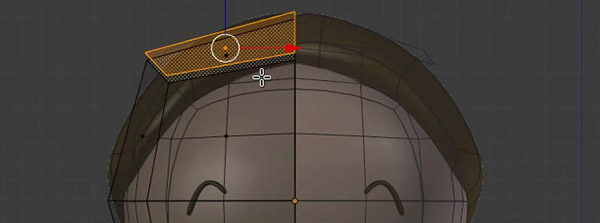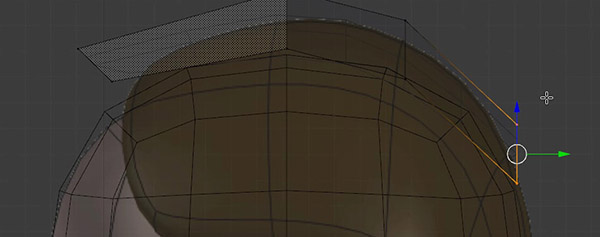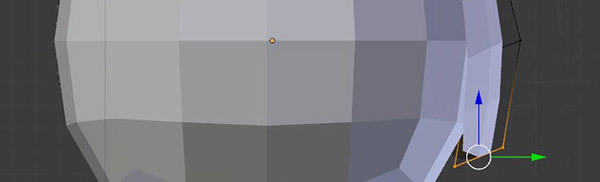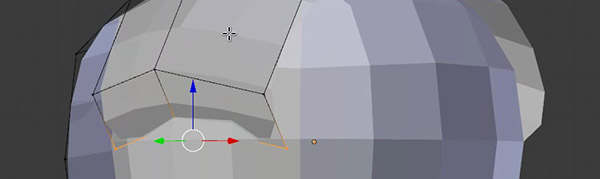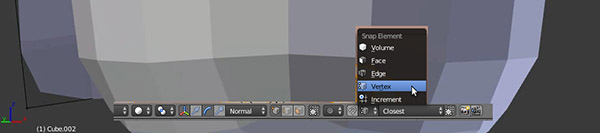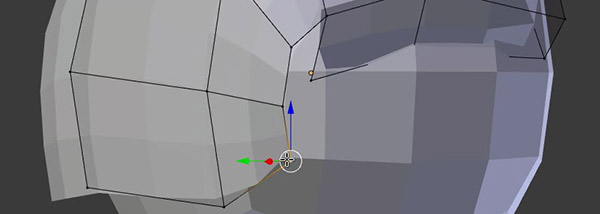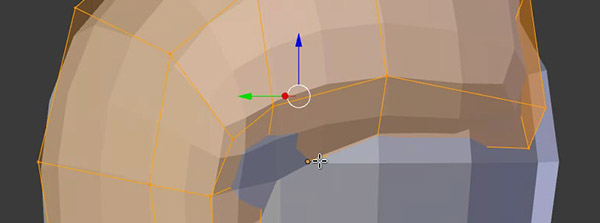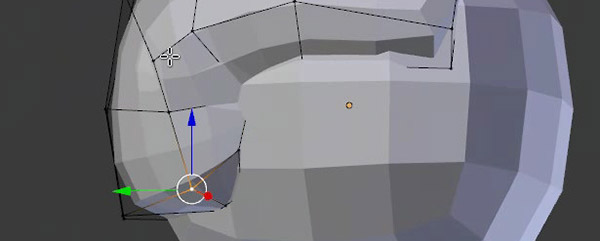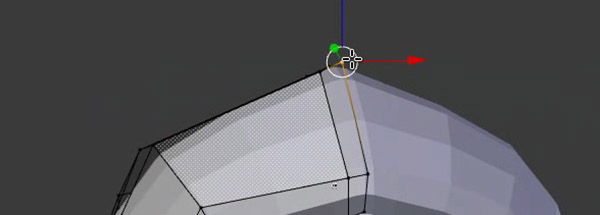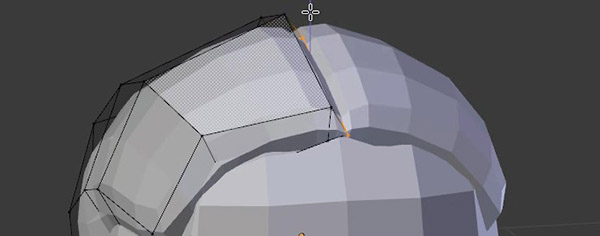Nelle precedenti lezioni del secondo capitolo di questa guida, si è visto come tratteggiare la struttura corporea di un personaggio: testa, braccia, torso e gambe. Delineata la silhouette, è tempo di passare ad aggiungere tutti i dettagli secondari che possono caratterizzare la figura umana resa in 3D. Con questo tutorial, si impareranno i passi principali per la creazione dei capelli.
Si prenda la figura precedentemente realizzata per concentrarci sulla mesh della testa. Per creare i capelli, utilizzeremo una tecnica di estrapolazione molto semplice. Selezioniamo una faccia sul capo e duplichiamola con la combinazione SHIFT+D. Spostiamola leggermente in alto - come in Figura 1 - per distinguerla dalla gemella non ancora manipolata. Ora premiamo il tasto P per richiamare la funzione Separate e scegliamo Selection dal menù mostrato a schermo: la faccia che abbiamo duplicato è diventata un oggetto separato, mantenendo però gli stessi Modifier dalla sua area di origine. Usciamo quindi da Edit Mode per la testa, selezioniamo l'area ora autonoma ed entriamo in Edit Mode per modellare la chioma.
Selezioniamo la vista laterale ed estrudiamo un paio di forme dal bordo posteriore della faccia originale, così come mostrato in Figura 2.
Continuiamo con l'opera di estrusione fino a ricoprire completamente la testa, così come mostrato in Figura 3.
Si estrudano altre due facce aggiuntive così come mostrato in Figura 4. Per farlo, aiutiamoci con gli assi X e Z per posizionare le nuove forme ottenute.
Procediamo estrudendo le due facce anteriori così come illustrato in Figura 5. Per collegarle alle laterali già realizzate, si useranno gli snap.
Gli snap servono a facilitare il processo di modellazione. Si possono attivare tenendo premuto il tasto CTRL mentre si sposta, si scala o si ruota un oggetto. Di default Blender è impostato per lavorare con gli snap sulla griglia. Per il nostro tutorial servono invece quelli sui vertici: per attivarli, cerchiamo l'icona a forma di calamita sulla barra delle proprietà della 3D View e scegliamo Vertex, come da immagine.
Ora selezioniamo i vertici della base già estrusa, premiamo G e muoviamo verso quello che vogliamo agganciare tenendo premuto il tasto CTRL: quando arriveremo in prossimità, il suddetto vertice verrà attratto da quello più vicino. Questi ultimi non sono però ancora fusi l'un l'altro: selezioniamo tutto (con il pulsante A una o due volte), poi premiamo il tasto W e dal menù scegliamo Remove Doubles.
Estrudiamo altre facce come mostrato in Figura 6, in modo da creare la parte posteriore dei capelli. Usiamo sempre la stessa tecnica illustrata poc'anzi per calamitare fra loro i vertici.
Chiudiamo le facce come riportato in Figura 7, selezioniamo tutto e rimuoviamo i vertici duplicati come già fatto in precedenza.
Giunti a questo punto, modelliamo i capelli cercando di realizzare un'acconciatura credibile. Nascondiamo i vertici inferiori all'interno della testa ricorrendo a un escamotage visivo come in Figura 8.
Aggiungiamo un loop al centro della pettinatura, come mostrato in Figura 9: ci servirà per creare la tipica riga in mezzo all'acconciatura.
Infine, selezioniamo i vertici al centro e muoviamoli verso il basso come mostrato in Figura 10.
Abbiamo così terminato il processo di creazione dell'acconciatura. Nelle prossime lezioni vedremo, invece, quali sono i passaggi per modellare i tratti somatici del personaggio, come occhi, bocca ed espressione del viso.